初探Linux之软件安装
虚拟机版本:11.1.2.61471
Linux版本:CentOS 7.1
1. VMware虚拟机的安装
简洁:一个虚拟PC的软件,相当于在计算机上模拟一个新的PC。
特点:
- 无须分区,即可在同一台计算机上使用两种操作系统。
- 本机可与虚拟机进行网络通讯
- 可随时修改虚拟系统的硬件环境(内存等)
由于VMare虚拟机的安装较为简单,和一般软件的安装方式类似,这里不再累述。
2.Linux系统的安装
选择新建一个虚拟机,然后出现这种界面。
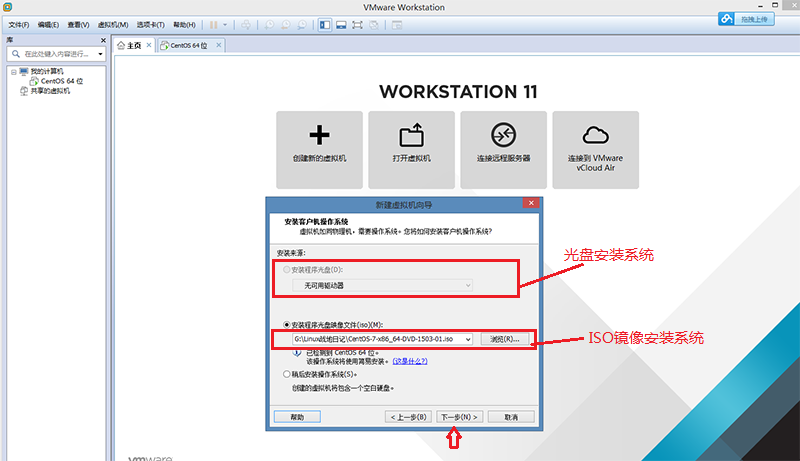
如果有光盘可以通过“光盘安装系统”安装。一般网上流传较多的是ISO镜像文件。这是一个压缩包,可在官网上下载。这里我们选择这种安装方式。
如果在安装过程中弹出一个窗口“二进制转换与此平台上的长模式不兼容”。说明你的虚拟机与所安装系统不兼容,例如:虚拟机32位软件,而所装系统却是64位的。
那么,可以通过我的这篇博文解决 http://blog.csdn.net/u013806814/article/details/48276069
如果画面进入很多英文的黑幕,说明进入了正常的安装过程。那就简单了,只需静静等待就够了。
不一会,系统就安装好了








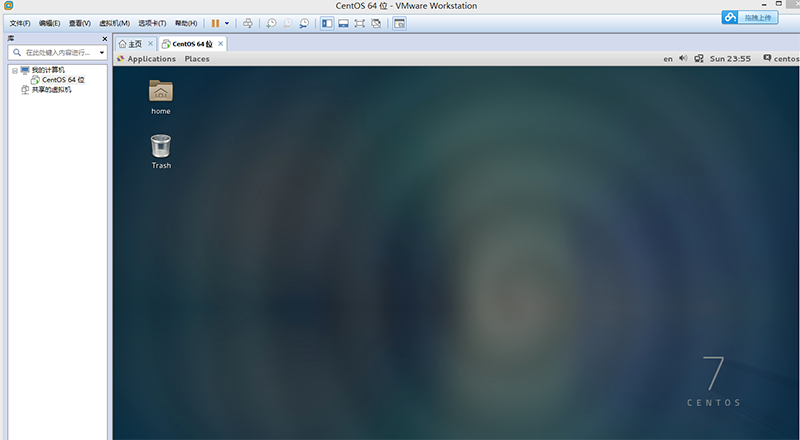













 664
664











 被折叠的 条评论
为什么被折叠?
被折叠的 条评论
为什么被折叠?








